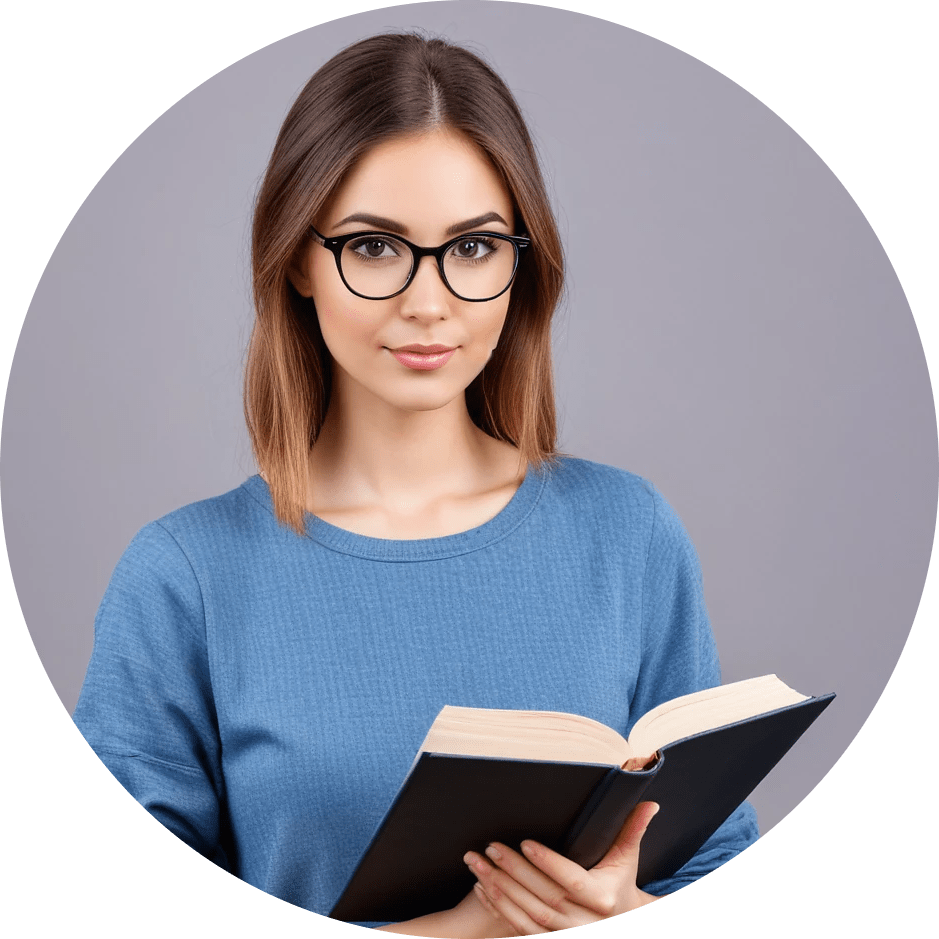Часто задаваемые вопросы по подключению домена и размещению на собственном домене личного кабинета от платформы АнтиТренинги.
Содержание:
- Зачем размещать на собственном домене личный кабинет от АнтиТренингов?
- Как подключить домен?
- Если ученик обучается сразу у нескольких авторов, которые пользуются платформой АнтиТренинги, как будет выглядеть его личный кабинет на моем домене?
- Как настроить рассылку писем ученикам с доменной почты на платформе АнтиТренинги?
Если вы хотите продвигать свой бренд и вам важно, чтобы студенты работали с курсами не в АнтиТренингах, а как бы на вашем сайте, то, выполнив несложные настройки, можно легко сделать так, что личный кабинет будет доступен при открытии определенного адреса.
Почему «как бы на вашем сайте»? Дело в том, что курсы будут размещены на вашем домене только визуально, по факту же они так и останутся в системе antitreningi.ru, т.е. переносить вам ничего не нужно.
Для начала настройки, вам нужно приобрести домен на одном из хостинговых сервисов и настроить его. Если вы настраиваете интеграцию с reg.ru, timeweb.ru или 2domains.ru, у нас есть отдельные пошаговые инструкции, для каждого из этих сервисов:
Интеграция с reg.ru
Интеграция сtimeweb.ru
Интеграция с 2domains.ru
Если вы приобрели домен у другого хостинга - не беспокойтесь! Настройки везде одинаковые, разница есть лишь в интерфейсе того или иного хостинга. Где-то настройка более интуитивно понятная, а где-то менее.
К нашей платформе можно подключить домен второго и третьего уровня. Домен второго уровня - это, например, website.ru , домен третьего уровня - это, например, lk.website.ru
Разница лишь в количестве точек (уровней): в домене второго уровня одна точка, а в домене второго уровня две точки.
Чтобы подключить домен, вам нужно зайти на сайт вашего хостинга, а потом перейти во вкладку, где добавляются доменные имена (записи). У каждого хостинга эта вкладка может находиться в разных местах, поэтому если вы её не нашли, то лучше уточнить у поддержки хостинга где она находится.
Настройка домена второго уровня
Если вы собираетесь привязать личный кабинет к домену второго уровня, например website.ru, то необходимо создать запись типа A на данный адрес 51.250.67.1
Настройка домена третьего уровня
Если вы собираетесь привязать личный кабинет к домену третьего уровня, например lk.website.ru, то необходимо сделать следующее:
Создать запись типа "CNAME"
В имени указать lk. (так как основной адрес - lk.website.ru)
В домене указать lk.antitreningi.ru
Далее, сохраняете записи и проверяете, верны ли они.
После завершения настройки вашего домена на хостинге, вам нужно перейти в настройки вашего личного кабинета, во вкладку "Кабинет". В поле "Адрес сайта" укажите адрес вашего домена.
В поле «Название рядом с лого» указываем название школы.
В поле «Описание личного кабинета» вносим описание школы, которое будет видно на странице авторизации личного кабинета.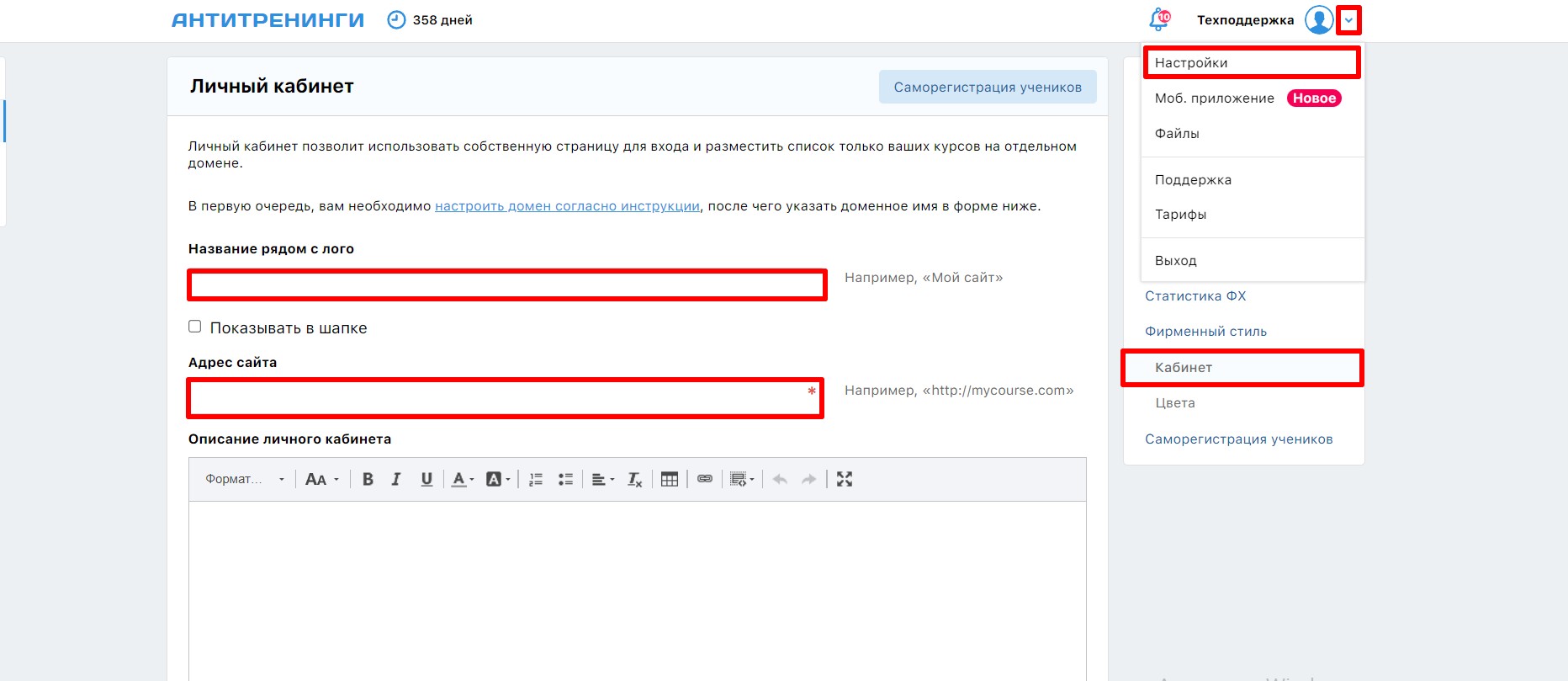
Логотип будет отображаться в шапке сайта вместо надписи "Антитренинги". Favicon - это значок сайта или страницы. Он отображается в браузере во вкладке перед названием страницы, в качестве картинки рядом с закладкой, а также в адресной строке в некоторых браузерах.
После завершения настроек, ваш домен будет доступен в течение нескольких часов. Но иногда это может занимать до 72 часов в зависимости от регламента регистратора доменного имени.
После того, как домен станет доступен, вы можете зайти в ваш личный кабинет, перейдя по адресу домена. Если у вас появится уведомление о небезопасном соединении - не пугайтесь, это нормально. В течение суток наша платформа привяжет к вашему домену SSL сертификат и уведомление пропадёт. А чтобы обойти уведомление и зайти в личный кабинет - нажмите на кнопку "Дополнительно" и выберите переход на сайт.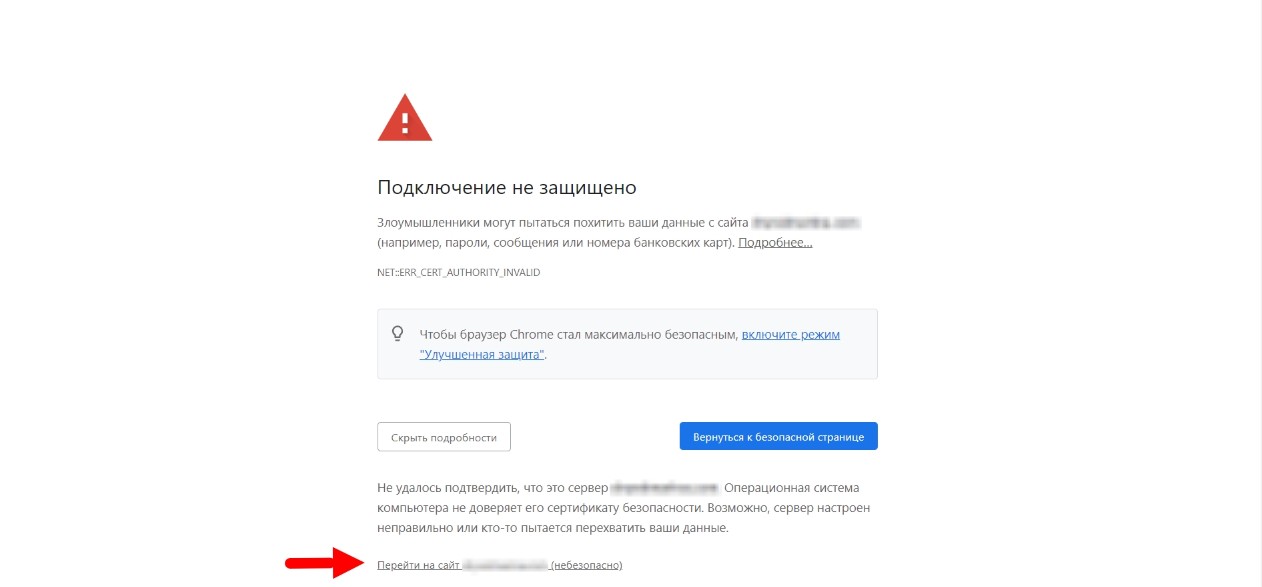
Если студент обучается сразу у нескольких авторов, а в личный кабинет входит по ссылке на домене antitreningi.ru, то он будет видеть сразу все те курсы, к которым ему открыли доступ.
Если студент обучается у нескольких авторов, но личный кабинет размещен на вашем домене, и студент входит в него по вашей ссылке, то он будет видеть только курсы в рамках вашего домена.
Вам, как и студентам, нужно входить в личный кабинет по ссылке, ведущей на ваш домен, а не antitreningi.ru (то есть по тому адресу, который вы указали в настройках раздела «Кабинет»).
Если вы используете функцию автодобавления учеников, то ссылки, используемые при настройке интеграции, также нужно формировать в личном кабинете уже на своем домене.
В личном профиле перейджите в "Настройки" => "Кабинет". Переходим в раздел «Настройка писем». 
Первым делом, заполните поля "Имя отправителя" и "E-mail адрес отправителя" (использовать почту принадлежащего вам домена), а также установите галочку "Использовать этот адрес в поле From при отправке писем" и сохраните настройки кабинета.
После сохранения, откройте вкладку с настройкой писем ещё раз и вам будет доступна табличка с автоматически сформированными индивидуальными данными для завершения настройки писем. Эти данные необходимо внести в настройки вашего хостинга, во вкладке с записями.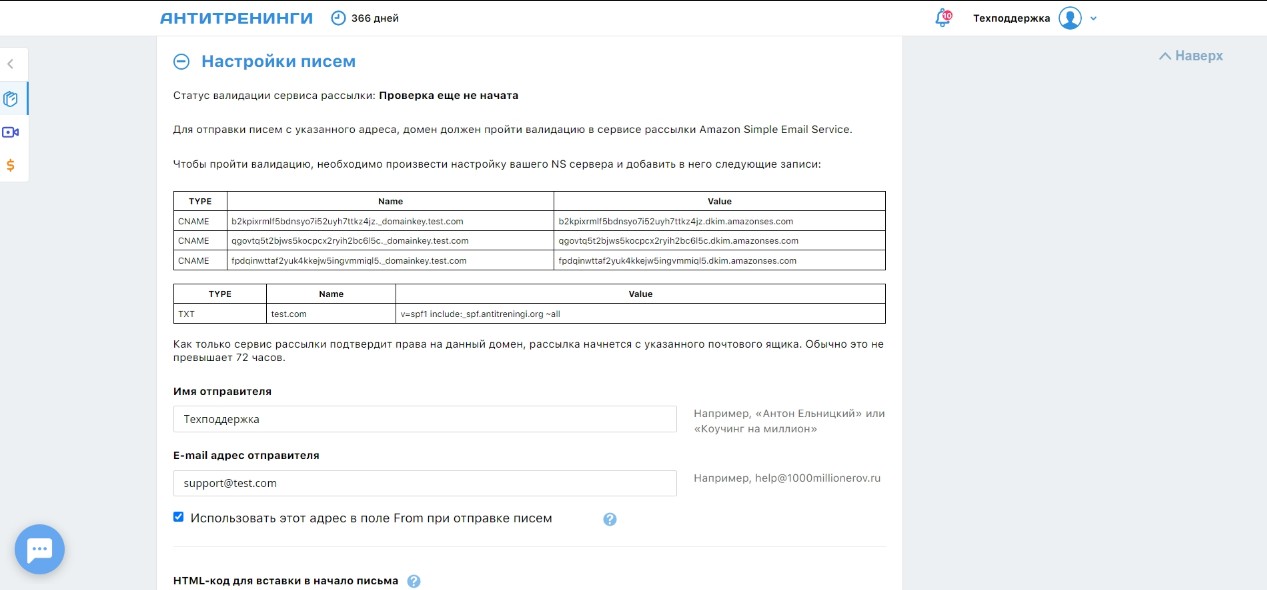
Через сутки после добавления указанных записей необходимо проверить статус валидации сервиса рассылки. Как только статус станет "Активен", вы можете проверить, что рассылка с указанной почтой работает корректно. Для этого отправьте письмо тестовому ученику или наставнику.
Мы разобрали частые вопросы по подключению домена и доменной почты на платформе АнтиТренинги. Если ответы на какие-то вопросы по данной теме вы не нашли, то всегда можете обратиться за помощью к технической поддержке платформы.